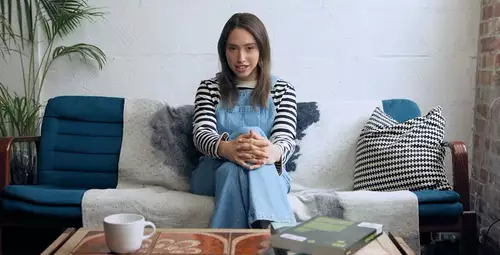Frage von Norbert Funkat:Hallo zusammen,
habe mir letzten Winter vorgenommen, meine 10-12 alten Hi8-Bänder zu
digitalisieren, "intensiv zu bearbeiten" und super perfekte DVD's draus zu machen.
Schritt 1 ist technisch geklärt: gebrauchte Sony Digital 8 ersteigert, über Firewire an den PC und erst einmal über Magix Video Deluxe 2005 als AVI + Wave auf Festplatte.
Aus 90 Minuten Band werden dann ca. 19 GB AVI + die Audio-Datei - alles ok!
Soweit so gut; zum perfekten schneiden+bearbeiten habe ich jetzt ( endlich Sommer ) keine
Zeit + keine Lust.
Will jetzt einfach die große Datei in ca. 4 GB Stücke aufteilen und als AVI auf DVD
zwischenarchivieren - habe ich schon gelernt - nur das Originalmaterial ist für eine spätere Verarbeitung top!
Wahrscheinlich bin ich zu blöd, aber mit Magix breche ich mir irgendwie die Finger.
Jetzt meine Frage:
Ein wirklich "einfaches Programm" zum capturen, dann ganz schnell den Schrott raus, in ca. 4 GB große Teile und evtl. auch noch direkt als Daten-DVD brennen.
Um es vorwegzunehmen, die Rücksicherung digial auf Band kommt nicht in Frage - die Sony soll gleich nach dem archivieren wieder verkauft werden, da zum Sommerurlaub die Anschaffung eines digtalen Fotoapparates ansteht - kommt auch meine Frau mit zurecht - hoffentlich!
Also thanks in advance für ein paar Tipps.
Gruß Norbert
Antwort von Hogar:
Ich nehme mal an, du hast in DV gecaptured.
Benutz doch den Microsoft Movie Maker, der schon bei Windows dabei ist. Wenn ich schnell und einfach etwas capturen will nehm ich den auch. Musst nur eben drauf achten, in DV (25Mbit/s) zu capturen und nicht etwa in WMV oder son Zeug, das ist eher für Internetstreams.
Wenn du dann in 20 Min Abständen capturest, hast du auch gleich 4GB Stückchen.
Wenn du irgendwie an Ulead DVD Power Tools 2 dran kommst, und dein Rechner schnell genug ist, kannst du auch direkt in MPEG2 Captuten, was dann ganz leicht auch als DVD umzuwandeln ist. Und da passt dann 1h in bester Quali auf ne DVD, anstatt 20 Min und ausserdem ists eben gleich eine fertige DVD. Die MPEG Quali von PowerTools 2 ist in höchster Datenrate sehr gut, kommt sehr nah an Offline Encoding Quali ran.
Viel Spaß :)
Hogar
Antwort von Gast:
: Das widerspricht meiner Erfahrung. Bisher hat jeder XP Rechner meine UDF DVD's
: gefressen. Sind sicher 15 verschiedene Rechner gewesen, die ich mit der Zeit
: getestet habe. Kann natürlich auch am DVD Laufwerk des jeweiligen Rechners liegen.
: Aber da kann man ja erstmal mit einer DVD-RW testen.
:
: Hogar
Dem mag ich eigentlich nicht widersprechen, aber es gibt nicht nur XP auf der Welt sondern auch noch andere Betriebssyteme. Hardware und Treiber spielen auch eine Rolle.
Was meiner Meinung nach viel schwerer wiegt, ist die Tatsache dass Probleme mit gebrannten Rohlingen meist im Aussenbereich auftreten.
Bei einer Datei mit 4 GB ist dann unter Umständen das komplette File im Arsch. Hätte man auf 1 Gb Files gesplittet, geht nur eine Datei flöten.
Und wenn man sowiso splitten muss, ist es eigentlich völlig egal auf welche Grösse. Die wenigsten Leute prüfen im übrigen ihre gebrannten DVDs auf Fehler. Da würde sich so mancher wundern wie es um die Datensicherheit bestellt ist.....
Gruss - Gast
Antwort von Hogar:
Das widerspricht meiner Erfahrung. Bisher hat jeder XP Rechner meine UDF DVD's gefressen. Sind sicher 15 verschiedene Rechner gewesen, die ich mit der Zeit getestet habe. Kann natürlich auch am DVD Laufwerk des jeweiligen Rechners liegen. Aber da kann man ja erstmal mit einer DVD-RW testen.
Hogar
Antwort von Gast:
: 4 GB ist kein Problem, habe ich auch schon gemacht. Nero wird dich darauf hinweisen,
: das du eine UDF Disc brennen musst, um eine 4GB Datei brennen zu können.
:
: Übrigens: Du wirst deine Videos nicht mehr nachbearbeiten. Glaub mir, sie bleiben da,
: wo sie sind - auf DVD ;)
:
: Hogar
Es ist nicht ratsam UDF zu nutzen, darum habe ich das auch nicht angesprochen. Wenn er kein normales ISO Format brennt und auf UDF setzt kann er sich das ganze sparen und die Files gleich löschen.
Schreibt mal in UDF und marschiert mit dem Datenträger von Rechner zu Rechner. Da werdet ihr euer blaues Wunder erleben. ISO frisst jeder.
Gruss - Gast
Antwort von Hogar:
4 GB ist kein Problem, habe ich auch schon gemacht. Nero wird dich darauf hinweisen, das du eine UDF Disc brennen musst, um eine 4GB Datei brennen zu können.
Übrigens: Du wirst deine Videos nicht mehr nachbearbeiten. Glaub mir, sie bleiben da, wo sie sind - auf DVD ;)
Hogar
Antwort von Norbert Funkat:
: Eins solltest du aber noch berücksichtigen. 4 GB Files kriegst du nicht auf DVD. Das
: Limit liegt hier bei einer Grösse von 2 GB für ein File.
:
: Gruss - Gast
Hallo Gast,
zunächst danke für die Antwort, aber die Größe wird letztendlich durch das Betriebssystem begrenzt:
Maximale Dateigröße je Videodatei für Nutzer von Windows 95 und 98:
Windows 95 Windows 98
AVI 2 GB 4 GB
MPEG2 2 GB 4 GB
Die Dateigröße wird durch das Dateisystem des Rechners limitiert. Win95 arbeitet mit FAT16 und lässt Dateien bis 2 GB zu, Win98 verwendet das System FAT32 und ermöglicht 4 GB-Dateien.
WinXP und Win2000 benutzen das NTF-System. Hier gibt es keine Größenbeschränkungen.
Da ich WinXP einsetze, sollten die 4 GB-Dateien kein Problem darstellen; werde aber trotzdem erst noch einmal einen Test mit einer DVD-RW machten.
Gruß Norbert
Antwort von Gast:
Eins solltest du aber noch berücksichtigen. 4 GB Files kriegst du nicht auf DVD. Das Limit liegt hier bei einer Grösse von 2 GB für ein File.
Gruss - Gast
Antwort von Norbert Funkat:
: Ich nehme mal an, du hast in DV gecaptured.
:
: Benutz doch den Microsoft Movie Maker, der schon bei Windows dabei ist. Wenn ich
: schnell und einfach etwas capturen will nehm ich den auch. Musst nur eben drauf
: achten, in DV (25Mbit/s) zu capturen und nicht etwa in WMV oder son Zeug, das ist
: eher für Internetstreams.
:
: Wenn du dann in 20 Min Abständen capturest, hast du auch gleich 4GB Stückchen.
:
: Wenn du irgendwie an Ulead DVD Power Tools 2 dran kommst, und dein Rechner schnell
: genug ist, kannst du auch direkt in MPEG2 Captuten, was dann ganz leicht auch als
: DVD umzuwandeln ist. Und da passt dann 1h in bester Quali auf ne DVD, anstatt 20 Min
: und ausserdem ists eben gleich eine fertige DVD. Die MPEG Quali von PowerTools 2 ist
: in höchster Datenrate sehr gut, kommt sehr nah an Offline Encoding Quali ran.
:
: Viel Spaß :)
:
: Hogar
Hallo Hogar,
zunächst einmal schönen Dank für den Tip mit Windows - da sieht man mal wieder, man denkt gar nicht daran, was alles drin steckt.
Die Sache mit der direkten Umwandlung kommt, wie bereits gesagt, nicht in Frage, da ich ja unbedingt die Original- DV -Dateien für den späteren Schnitt - wenn ich denn mal Zeit habe - benötige. Kostet halt nen paar DVD's, aber was soll's.
Gruß Norbert
Antwort von Norbert Funkat:
Hallo alle zusammen,
zunächst nochmals Danke an alle, die sich gemeldet haben.
Habe selbst - über einen Beitrag aus netzwelt.de - eine einfache,
aber geniale Lösung: VirtualDub.
Ist zwar in englisch, aber in dem Beitrag bei netzwelt wird alles
in deutsch erklärt.
Ein paar wenige Einstellungen, AVI-Datei öffnen und - zack zack -
wird aufgeteilt und jeweils als AVI abgespeicht.
Also viel Spass damit.
Gruß Norbert
Antwort von jonnyb:
Hallo Norbert,
nehme doch WinRAR packe die Dateien in 4.35 GB große Teilarchive. Dann bekommst Du wahrscheinlich 3 Dateien und kannst Sie auf 3 DVD"s archivieren. Das dauert ein paar minuten und Du hast sicher noch das Original.
gruss
Bernd
Antwort von Markus:
Hallo Norbert,
bevor Du anfängst, unzählige 4-GB-Dateien anzulegen und auf DVD zu brennen, schau doch mal nach einer externen Festplatte. 200 GB gibt es derzeit für 100 EUR (plus Gehäuse) und da passen ca. 15 Stunden DV-AVIs drauf. :-)
Antwort von Jürgen:
Hallo liebe Leute ich habe eine Frage, bitte helft mir denn höchstwahrscheinlich weiss
einner von Euch die Lösung.
ich erhalte von einer Firma Master DVDs für Filmaterialien die ich wieder
zusammen fügen muss.
Die Filme sind in Video m2v (also Mpeg 2 video und aiff sound unterteilt).
Das Multiplexing von Audio und Video ist kein Problem.
tatsache ist das die Master auf einen Mac gebrannt werden im Iso format da
mac kein UDF akzeptiert.
Der Videofile ist größer als 2 Gigabyte wird aber von Windows XP nur bis
2 gigabyte wieder gegeben. Das heißt ich habe über 4 Gigabyte daten auf der DVD, das bestätigt mir mein DVD Laufwerk wenn ich ab die DVD öffne
(rechte Maaustaste öffnen) finde ich im Ordner nur noch den Aiff Audiofile
mit ca 800 MB und das Video mit 1.99 GB. Das Video bricht beim betrachten natürlich da auch an der 1.99 GB Schwelle ab. Hier also habe ich probleme
mit der 2 Gigabyte File Limitation auf Windows.
Wie kann ich diese Daten über 2 Gigabyte von der DVD bekommen, sprich wie bekomme ich das ganze Video von der DVD.
Das UDF Verfahren gibt es auf Mac nicht und ich möchte mir nicht unbedingt um diese Filesperre zu umgehen einen Mac kaufen wollen.
könnt Ihr mir helfen,denn ich weiss absolutley nicht wie ich die Daten die Windows mir unterschlägt freisetzen kann.
LG Jürgen
Antwort von jonnyb:
Der Videofile ist größer als 2 Gigabyte wird aber von Windows XP nur bis
2 gigabyte wieder gegeben.
Hallo Jürgen,
Leider unterstüzt FAT32 nur Dateigrößen bis 2 GB, das hat aber nichts mit XP zu tun. Lege einfach eine neue Partition mit dem NTFS Dateisystem an (5-10GB) danach kannst Du "beliebige" Dateigrößen verwalten (Es gibt auch hier ein Limit allerdings liegt das noch jenseits unserer heutigen Vorstellungskraft).
gruss
Bernd ;-)
Antwort von Jürgen:
das geiteisystem ist NTFS. es ist kein festplattenproblem.
der isofile ist über 2GB und liegt auf DVD. Ich bekoome das was über
2 GB liegt sich von der DVD runter. Das ist mein problem mit Windows XP NTFS und was hilft mir????
Antwort von jonnyb:
Achso
;-)
Splitte einfach die Datei mit einem Archivierungsprogramm, danach mußt Du sie allerdings auf die Festplatte entpacken, bevor du sie benutzen kannst.
Auch könntest Du versuchen die ISO mit einen Programm direkt zu öffnen, z.B. Winiso, Isobuster, Winimage, etc.
Ältere Versionen von Windows, die FAT16 anstelle von UDF, FAT32 oder NTFS zum Lesen einer DVD benutzen, könnten ein Problem mit der 4-GigaByte-Datenträgergrößenlimitierung haben. FAT16 hat außerdem ein 2-GigaByte-Dateigrößenlimit, während FAT32 ein 4-GigaByte-Dateigrößenlimit hat. (NTFS hat ein 2-TeraByte-Limit, also sind wir hier für eine Weile auf der sicheren Seite.)
Darf man noch mal fragen wie Dein Dateisystem ausieht ?
Bei mir ist es z.B. so:
C:10GB/NTFS; D:60GB/FAT32; E:8GB/NTFS
gruss
Bernd
Antwort von Jürgen:
Es ist pur NTFS .
Mein problem ist das die MAC ISO File DVD auf dem WindowsDVD Laufwerk schon nur beschränkt 2GB wiedergibt und nur diese im ordner anzeigt.
Die DVDs sind ist aber Randvoll gebrannnt Das heisst alles über 2 GB liegt im Dunkelen unfassbar und kann da die ganze Datei nicht anezeigt wird
kann ich sie auch nicht Splitten.
Mache ich ein Image von DVD mit Iso Buster ist dieses Image auch randvolle 4.3 Gigabyte groß. öffne ich das Image mit IsoBuster zeigt Iso Buster auch wiederum nur den 2 GB File an. Ich meine da ist fast die hälfte des Files im
dunkelnen verschluckt, auf dem Mac sind alle daten wieder voll lesbar und es ist ein 3.2 GB Videofile und ein etwas über 800 MB großer Audio File anspielbar und vor allem auch nicht mehr bisd zur hälfte unsichtbar.
Das ist mein Windows problem das Mac Files schreibt die auf DVD unter ISOI
gebrannt auf einen Windows instalierten Laufwerk nur noch bis 2 GB freigegeben werden. Windows behauptet das dort nur ein 1.99 GB Großer File auf der DVD ist.
So siehrt es aus.
Jürgen
Antwort von jonnyb:
Hallo Jürgen,
das ist alles sehr mysteriös *g ......ich würde mal den Weg über ein Treiberupdaten Deines DVD Laufwerkes wählen. Eine andere Möglichkeit fällt mir im Moment auch nicht ein! Normalerweise sind mit MAC gebrannte CD/DVD"s die im Format MAC/PC gebrannt wurden voll mit XP kompatibel.
gruß
Bernd
Antwort von Anonymous:
Nun habe ich 3 PC mit 6 Laufwerken an der Zahl LG,Lite On ,Pioneer,Trax Data, Plextor und alle drei sind nich älter als ein halbes Jahr.
Kann man im PC/Mac Mode auf Mac UDF Daten DVDs schreiben, wie Nero?
Das wäre die Lösung vielleicht für die Zukunft, aber die schon gemachten DVDs würde es nicht öffnen.
LG Jürgen
Antwort von jonnyb:
Kann man im PC/Mac Mode auf Mac UDF Daten DVDs schreiben, wie Nero?
Ja kann man! ich würde dafür Toast Titanium nehmen!
gruss
Bernd